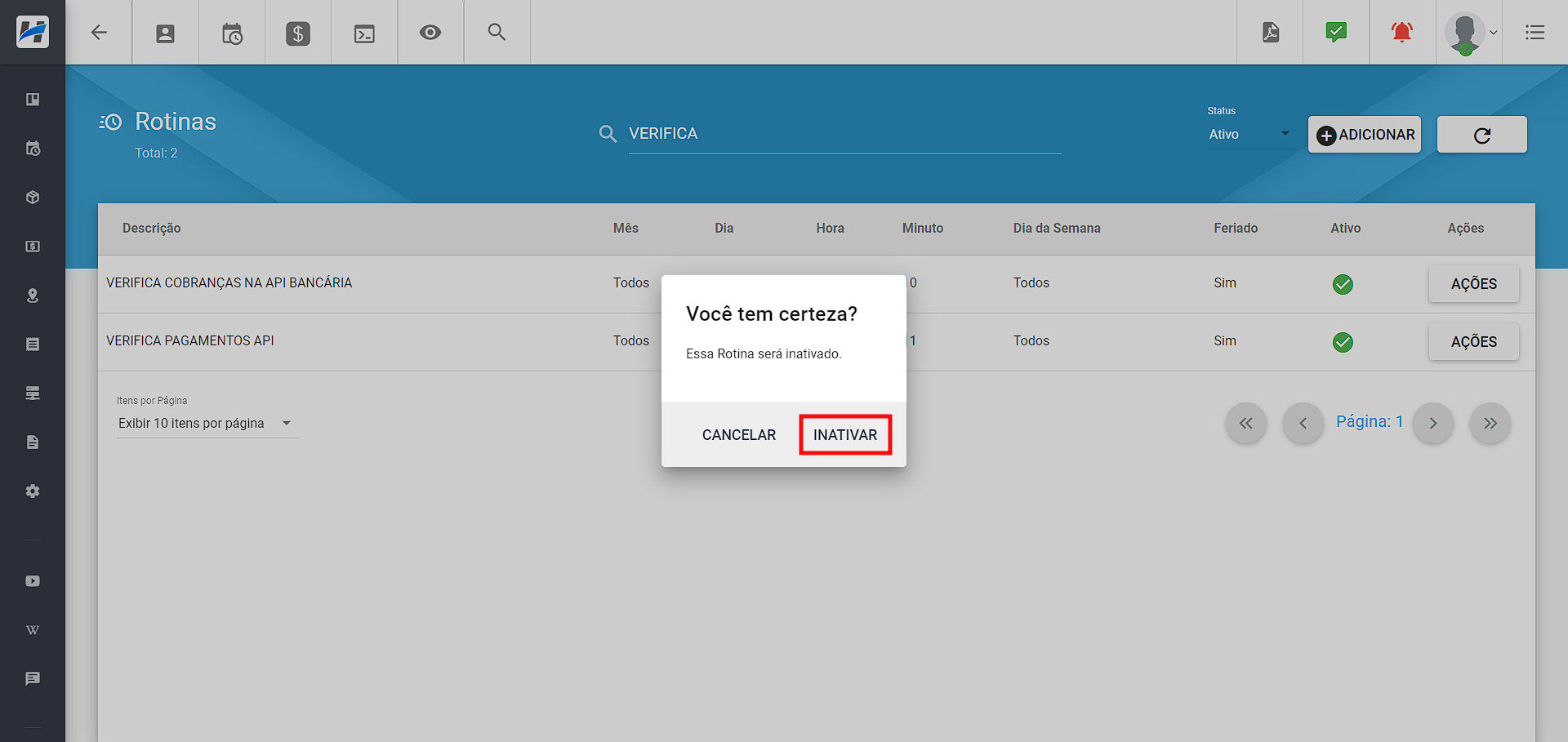¶ Rotinas
As rotinas são ações pré definidas que o sistema executa de acordo com o que foi configurado. Elas podem ser configuradas em meses, dias ou horários específicos.
Para visualizar as rotinas cadastradas no sistema, precisaremos ir em Menu Lateral > Configuração > Geral > Rotinas, conforme imagem abaixo:
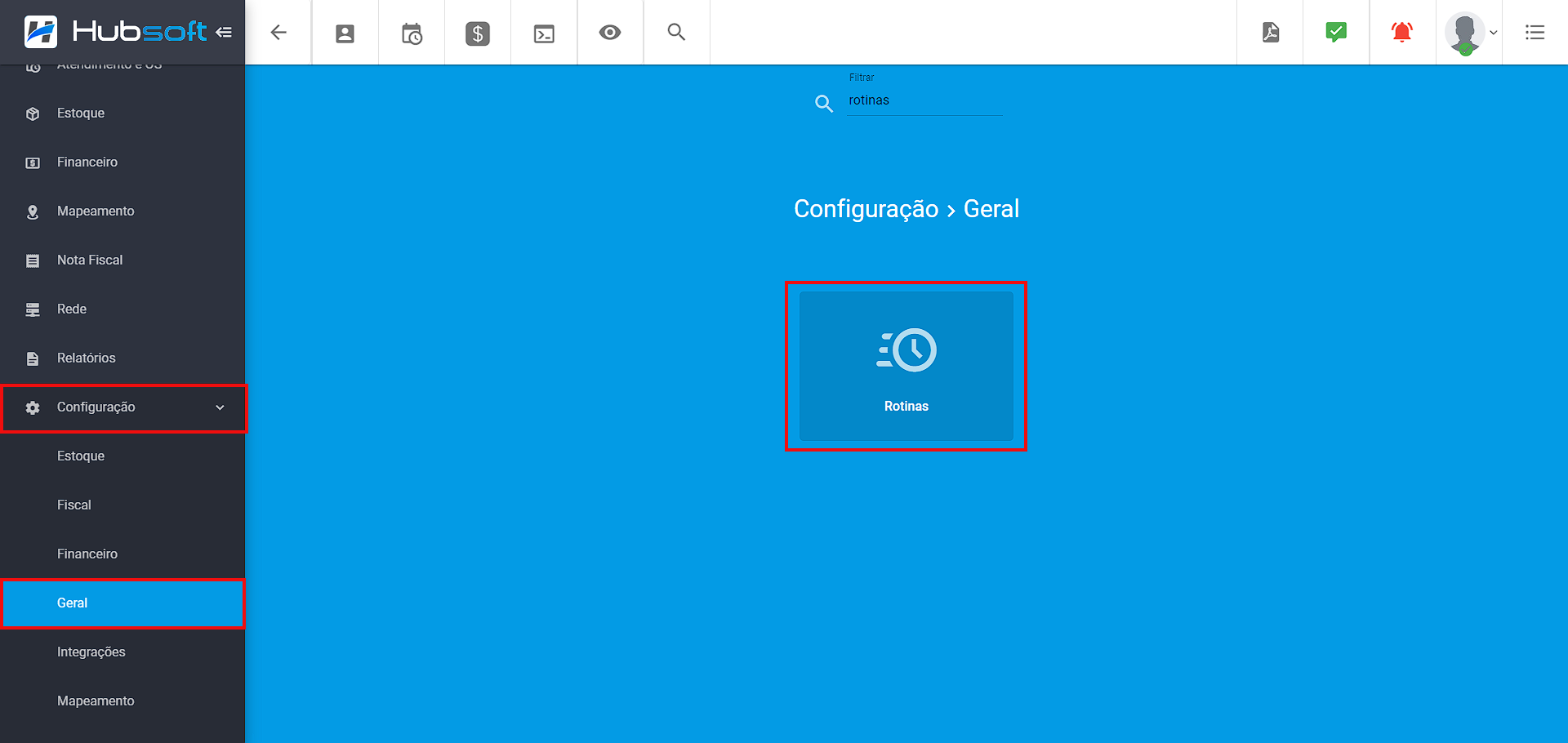
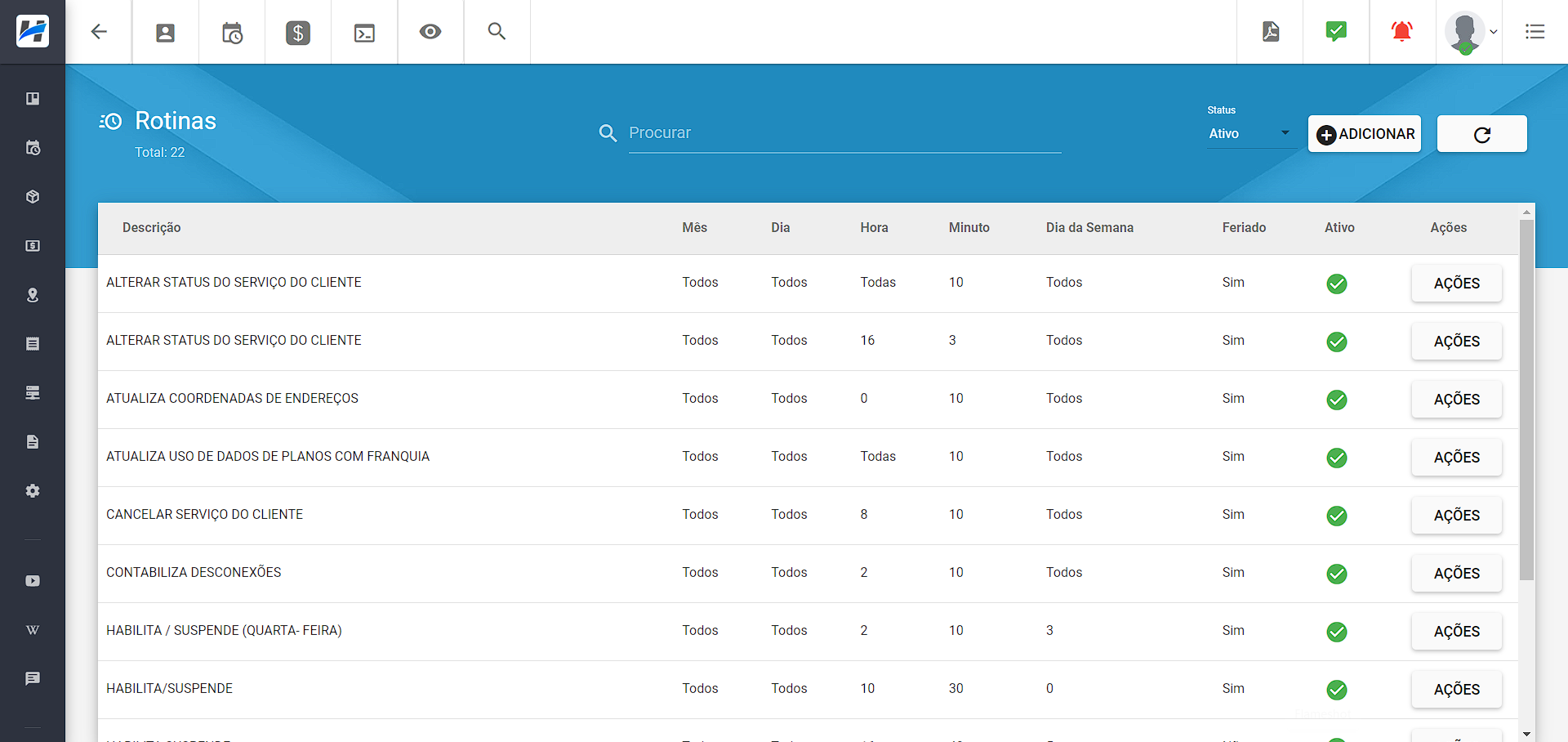
¶ Rotinas Disponíveis
Abaixo estão listadas as rotinas disponíveis no sistema:
¶ - AGENDAR O.S AGUARDANDO AGENDAMENTO AUTOMATICAMENTE
Quando executada irá agendar ordens de serviços automaticamente, verificando a disponibilidade nos próximos 15 dias. O sistema encontrará a primeira agenda disponível, seguido do primeiro horário e do primeiro técnico disponível para o atendimento. Caso não tenha horário disponivel, a O.S não será agendada
¶ - ALTERAR STATUS DO SERVIÇO DO CLIENTE
Quando executada verifica as rotinas agendadas que foram configuradas nos serviços do cliente e a altera o status do serviço conforme necessário, habilitando ou suspendendo o serviço.
¶ - APLICAR FRANQUIA EM SERVIÇOS
Verifica o consumo de dados dos serviços que possuem franquia e toma as devidas ações.
¶ - ATUALIZA COORDENADAS ENDEREÇOS
Essa rotina quando executada, realiza a atualização das coordenadas de geolocalização dos serviços do cliente. Obs.: Para que a rotina atualize as coordenadas, é necessário que o serviço esteja permitindo essa atualização.
¶ - ATUALIZA MAC CORINGA
Quando executada, realiza a atualização do MAC coringa configurado na autenticação do serviço do cliente no momento do cadastro do mesmo, para o MAC do roteador do cliente.
¶ - ATUALIZA USO DE DADOS DE PLANOS COM FRANQUIA
Atualiza uso de dados em todos os serviços que possuam franquia.
¶ - CANCELAR SERVIÇO DO CLIENTE
Essa rotina quando executada, verifica se há serviços para serem cancelados de acordo com as rotinas agendadas de cancelamento nos serviços do cliente.
¶ - CONTABILIZA DESCONEXÕES
Essa rotina é necessária para contabilizar cada vez em que um cliente teve uma queda de conexão, para que o sistema consiga gerar os alarmes de conexão. Os alarmes são gerados de acordo com a quantidade de quedas da conexão em um determinado período.
¶ - COPIA DADOS DE ACCOUNTING
Ao executa-la, essa rotina copia os dados de accounting dos servidores radius para o banco local.
¶ - DESCONEXTA USUARIOS
Desconecta todos os usuários logados no sistema.
¶ - ENVIA EMAIL ACEITE MASSIVO DE CONTRATO
Essa rotina quando executada, realiza o envio do link para aceite de contratos pendentes. É link enviado contém a URL para realizar o aceite de todos os contratos pendentes de todos os serviços ativos do cliente. Para que o sistema consiga disparar os E-mails, é necessário configurar previamente um Layout de Email, com o tipo: Pendência nos Contratos (Aceite Massivo).
¶ - ENVIA EMAIL COM CARNÊ PARA O CLIENTE
Essa rotina quando executada, irá enviar o carnê bancário com todas as parcelas para os clientes que possuem carnês gerados.
¶ - ENVIA SMS ACEITE MASSIVO DE CONTRATO
Quando executada, a rotina realiza o envio do link de acesso à central do assinante, onde o cliente deve informar os quatro primeiros dígitos do CPF/CNPJ para que consiga realizar o aceite dos contratos.
Ao realizar o aceite, o cliente estará aceitando todos os contratos pendentes de todos os serviços ativos. Para que o sistema consiga disparar os SMS’s, é necessário configurar previamente um Layout de SMS/Mensageiro, com o tipo: Pendência nos Contratos (Aceite Massivo).
¶ - ENVIA SMS COM LINK DO CARNÊ PARA O CLIENTE
Quando executada, essa rotina envia um SMS com o link de acesso ao carnê bancário completo para os clientes que possuem carnês gerados.
OBS.: O sistema irá validar se o carnê já foi enviado ao cliente, e caso já tenha sido enviado não irá enviar outra vez.
¶ - ENVIAR / DISPARAR LIGAÇÕES TELEFÔNICAS
Quando executada, essa rotina verifica se há disparos de ligações para serem realizadas e, se houver, as adiciona à fila de envio.
¶ - ENVIAR EMAIL
Quando essa rotina é executada, o sistema verifica se há envios de e-mails para serem realizados e, se houver, os adiciona à fila para serem enviados.
¶ - ENVIAR EMAIL DE BEM-VINDO PARA O CLIENTE
Quando executada, essa rotina realiza o envio de e-mail de Bem-Vindo para os clientes. O e-mail será enviado um dia após a data da primeira habilitação do serviço do mesmo. Para que o sistema consiga disparar os E-mail’s, é necessário configurar previamente um Layout de E-mail, com o tipo: Bem-vindo.
¶ - ENVIAR EMAIL DE PAGAMENTO RECORRENTE CARTÃO CRÉDITO
Essa rotina envia e-mails para os clientes com pagamento recorrente ativado nos serviços, informando-os sobre o sucesso ou falha do pagamento realizado por cartão.
¶ - ENVIAR NOTIFICAÇÕES DE FATURA PARA O APLICATIVO DO CLIENTE
Quando essa rotina é executada, o sistema verifica se há envios de cobrança para serem enviados por Push de Notificação e, se houver, os adiciona à fila para serem enviados.
¶ - ENVIAR PUSH NOTIFICATION DE BEM-VINDO PARA O CLIENTE
Quando executada, essa rotina realiza o envio de notificações de Bem-Vindo para os clientes através do Aplicativo do Cliente. A notificação será enviada um dia após a data da primeira habilitação do serviço do mesmo. Para que o sistema consiga disparar as Notificações, é necessário configurar previamente um Layout de Push de Notification, com o tipo: Bem-vindo.
¶ - ENVIAR SMS
Quando essa rotina é executada, o sistema verifica se há envios de SMS para serem enviados e, se houver, os adiciona à fila para serem enviados.
¶ - ENVIAR SMS DE BEM-VINDO PARA O CLIENTE
Quando executada, essa rotina realiza o envio de SMS de Bem-Vindo para os clientes. O SMS será enviado um dia após a data da primeira habilitação do serviço do mesmo. Para que o sistema consiga disparar o SMS, é necessário configurar previamente um Layout de SMS/Mensageiro, com o tipo: Bem-vindo.
¶ - HABILITA / SUSPENDE
Ao executar esta rotina, o sistema verifica se há clientes a serem habilitados ou suspensos, conforme as configurações do perfil de suspensão.
¶ - LIMPA RADPOSTAUTH
Essa rotina quando executada, remove os dados antigos da tabela radpostauth em todos os radius.
¶ - LIMPA TMP
Quando executada faz a limpeza dos arquivos temporários, que são criados para armazenar informações sem sobrecarregar o armazenamento.
¶ - REAJUSTA VALOR DO SERVIÇO DO CLIENTE
Rotina utilizada para reajustar o valor do serviço do cliente com base nos índices de reajuste configurados em Configuração > Financeiro > Índices de Reajuste e nos parâmetros definidos nos serviços do cliente.
¶ - REMOVE IP FIXO
Ao executar essa rotina, o sistema verifica os IP’s Fixos que foram adicionados com Data Limite. E quando essa data é ultrapassada, realiza a remoção dos mesmos.
¶ - REMOVE NAVEGAÇÃO PERSONALIZADA
Quando executada, o sistema verifica as Navegações Customizadas que possuem Data Limite e quando essa data é ultrapassada, realiza a remoção da customização.
¶ - SINCRONIZACAO PARCIAL DE INTEGRACAO DE MAPEAMENTO
Define quando as sincronizações parciais (das integrações de mapeamento que permitem) serão executadas.
¶ - TAREFA PARA ATIVAR / DESATIVAR CADASTRO DO CLIENTE
Essa rotina quando executada, verifica se há cadastros ativos sem serviços ativos, caso identificado é feita a inativação do cadastro do cliente.
Além disso, a rotina também irá verificar cadastros inativos com serviços ativos, para ativar os cadastros dos clientes.
¶ - VERIFICA COBRANÇAS GATEWAY DE PAGAMENTO
Quando executada, verifica se há liquidações de faturas de gateway’s de pagamentos para serem baixadas no sistema.
¶ - VERIFICA COBRANÇAS NA API BANCÁRIA
Ao executar essa rotina, o sistema verifica se há liquidações de faturas para serem baixadas no sistema de forma automática.
¶ Adicionando uma Rotina
Para adicionar uma novas rotinas no sistema, precisaremos ir em Menu Lateral > Configuração > Geral > Rotinas e em seguida clicar em Adicionar, conforme imagens abaixo:
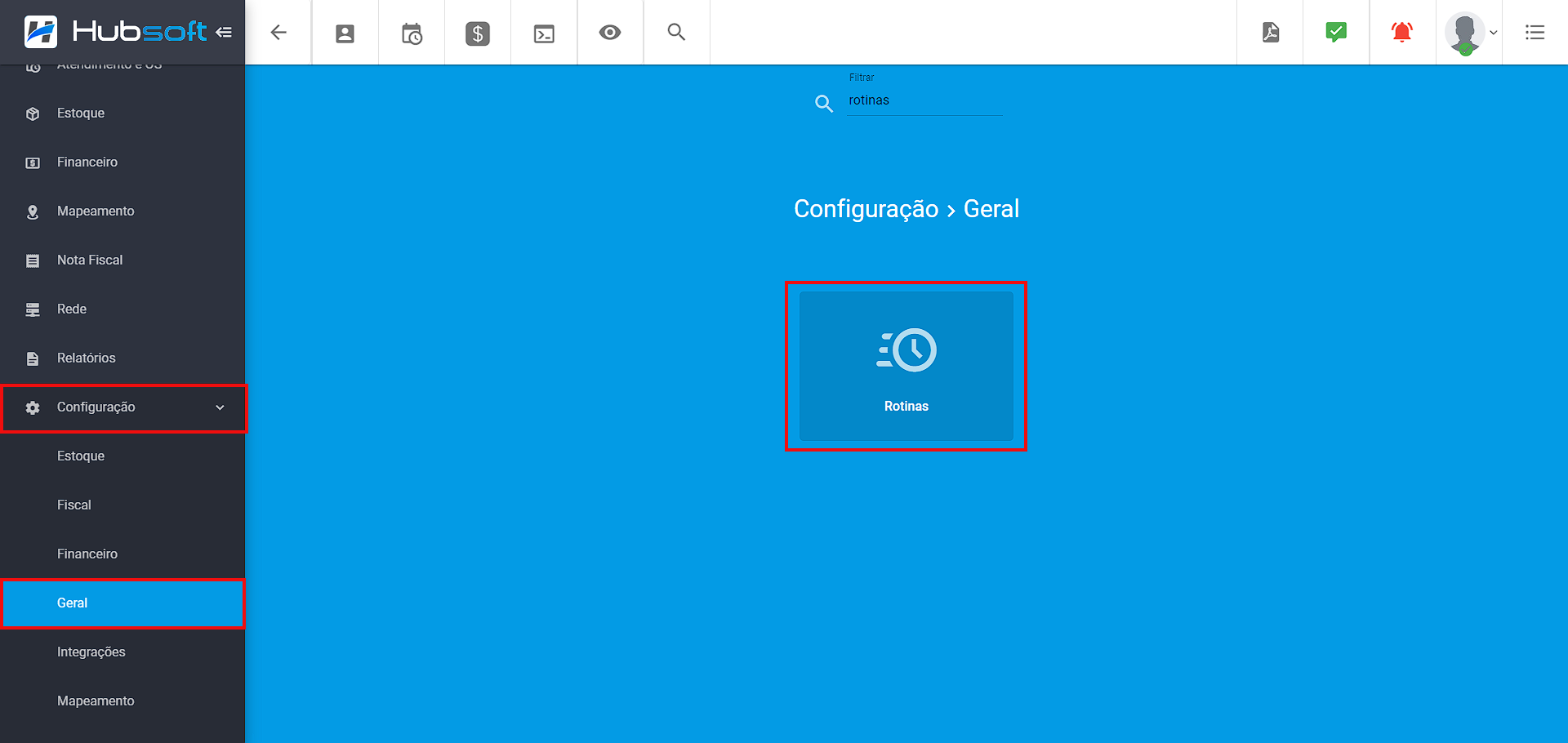
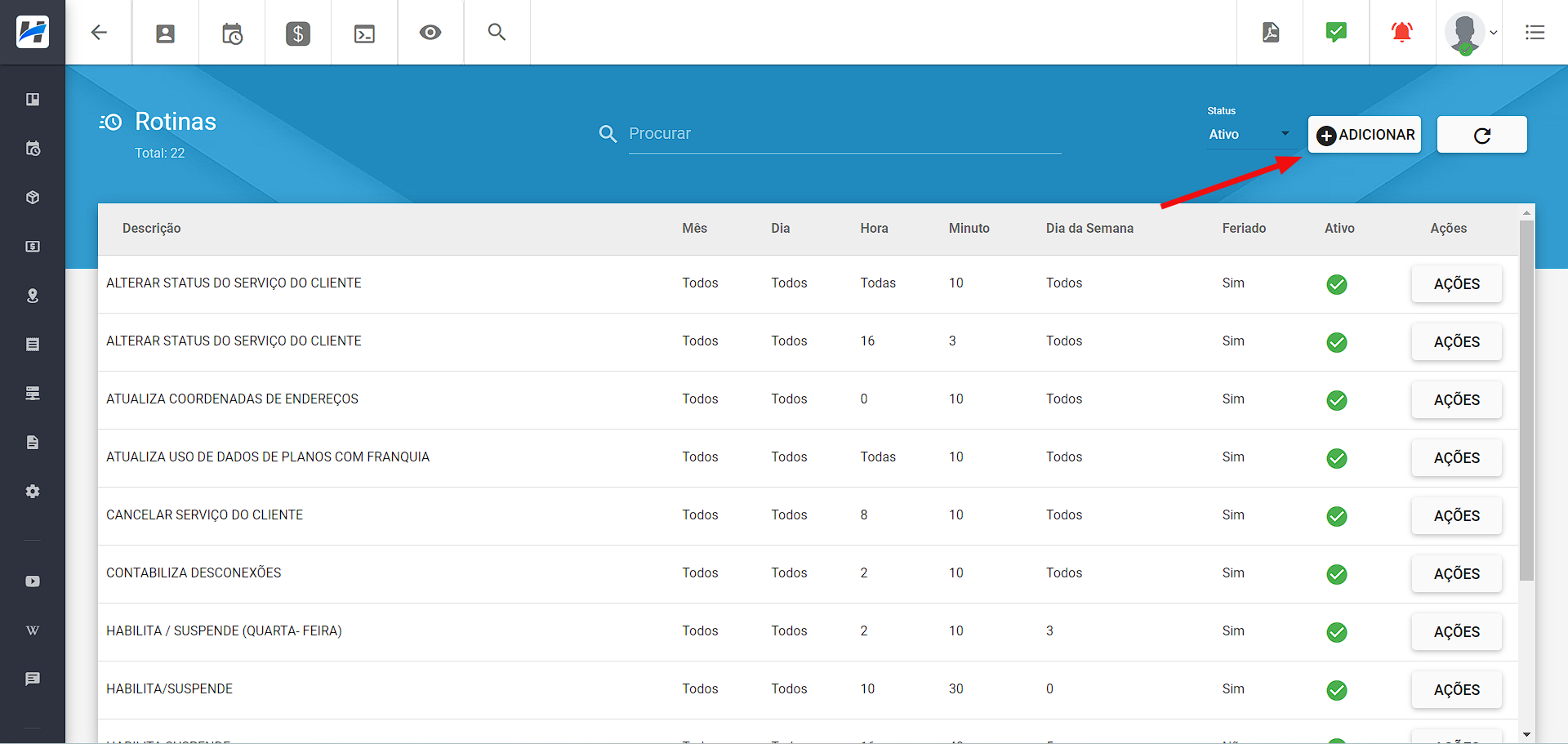
Precisaremos preencher os seguintes campos:
- Descrição: Nome utilizado para identificar a rotina.
- Tipo de Rotina: Rotina que está sendo cadastrada.
- Mês / Dia / Dias da Semana / Hora / Minuto: Quando a rotina deverá ser executada.
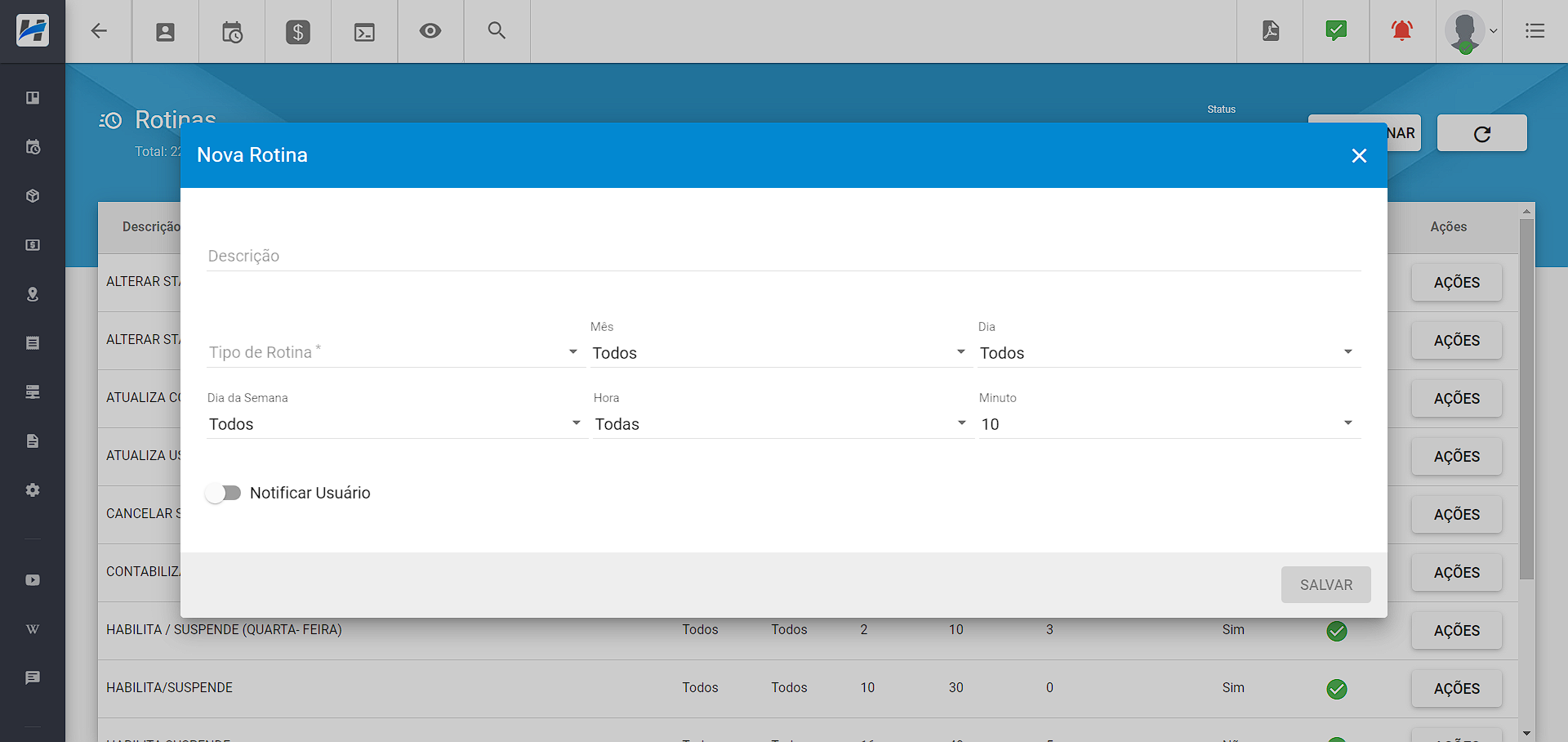
Obs.: Se for necessário que uma rotina seja executada apenas em meses, dias ou dias da semana específicos, deve-se criar uma rotina para cada uma dessas especificações. Por exemplo, se a rotina precisar ser executada somente em dias úteis e não nos finais de semana, deve-se criar uma rotina para cada dia da semana, como uma para segunda-feira, outra para terça-feira, e assim por diante.
Após preencher todos os dados, clique em Salvar para que a rotina seja cadastrada, conforme exemplos abaixo:
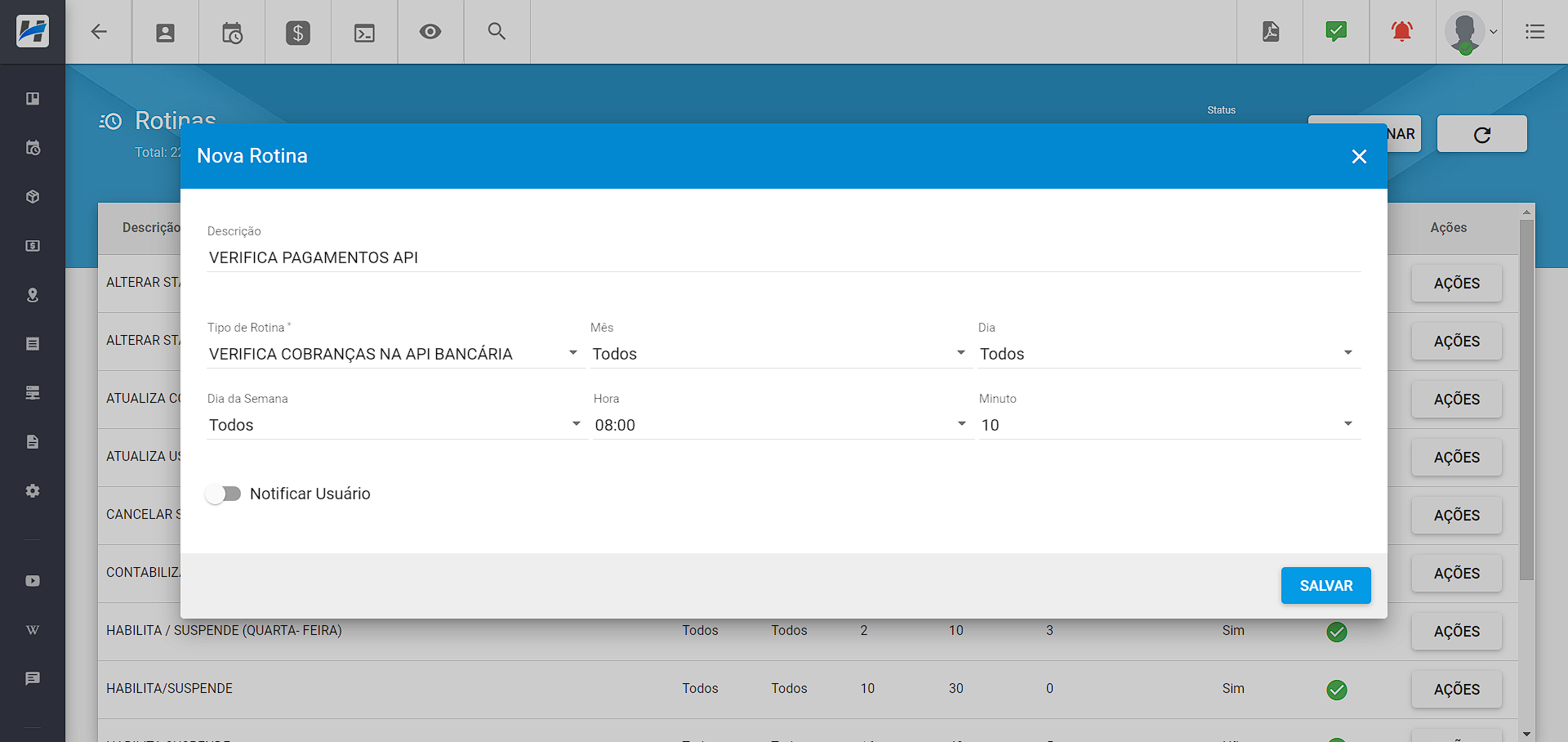
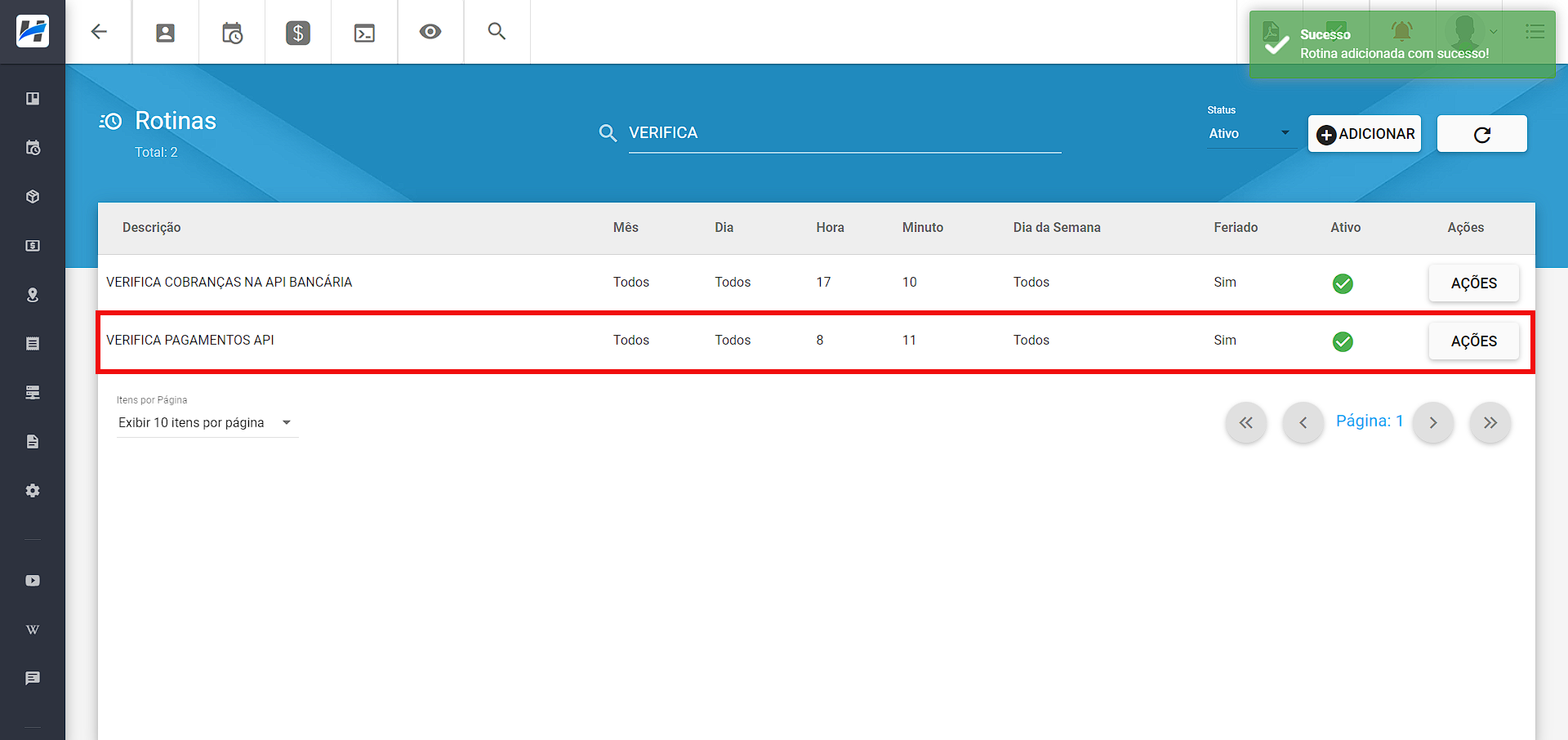
¶ Editando uma Rotina
Para editar uma rotina, precisaremos ir em Menu Lateral > Configuração > Geral > Rotinas e em seguida clicar em Ações > Visualizar/Editar, conforme imagens abaixo:
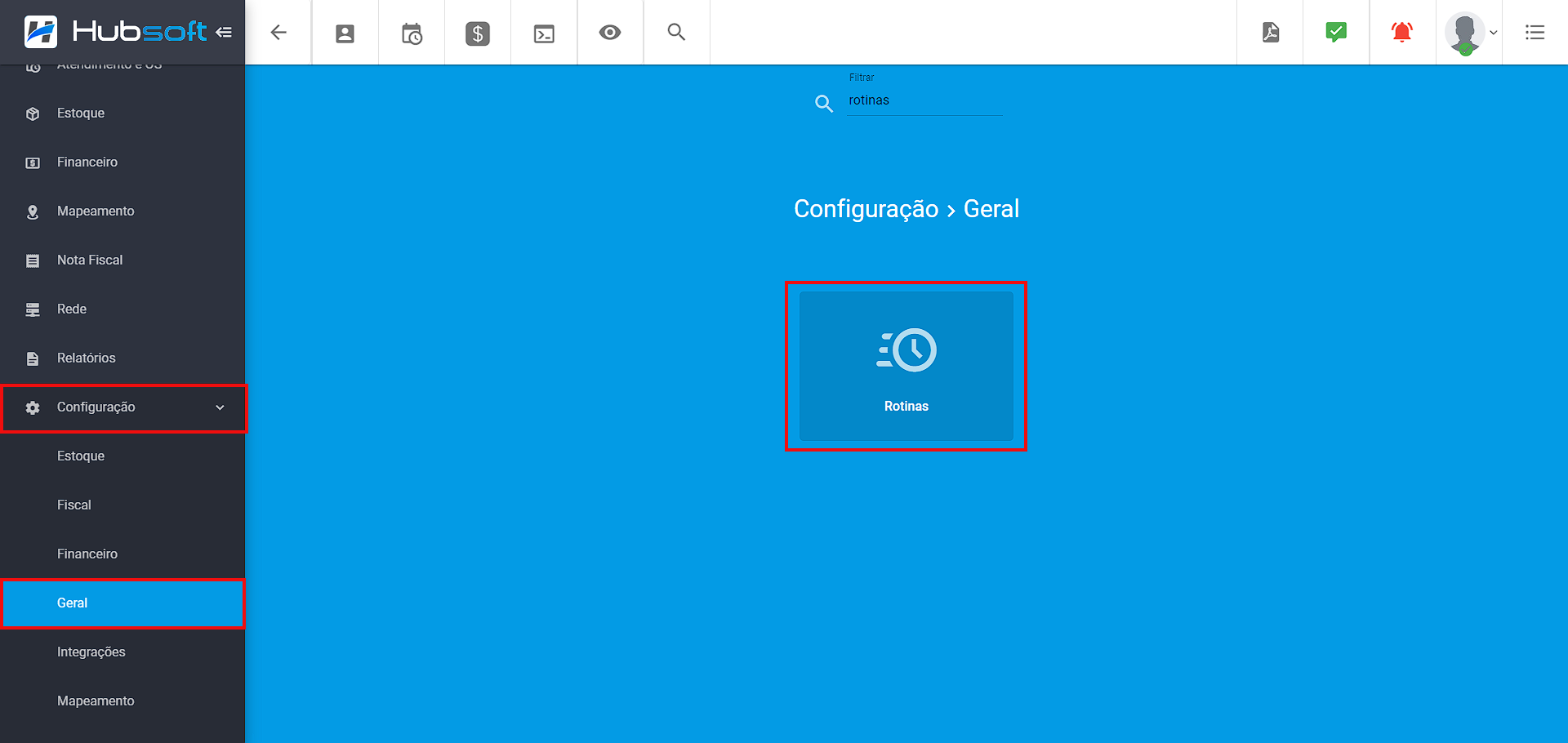
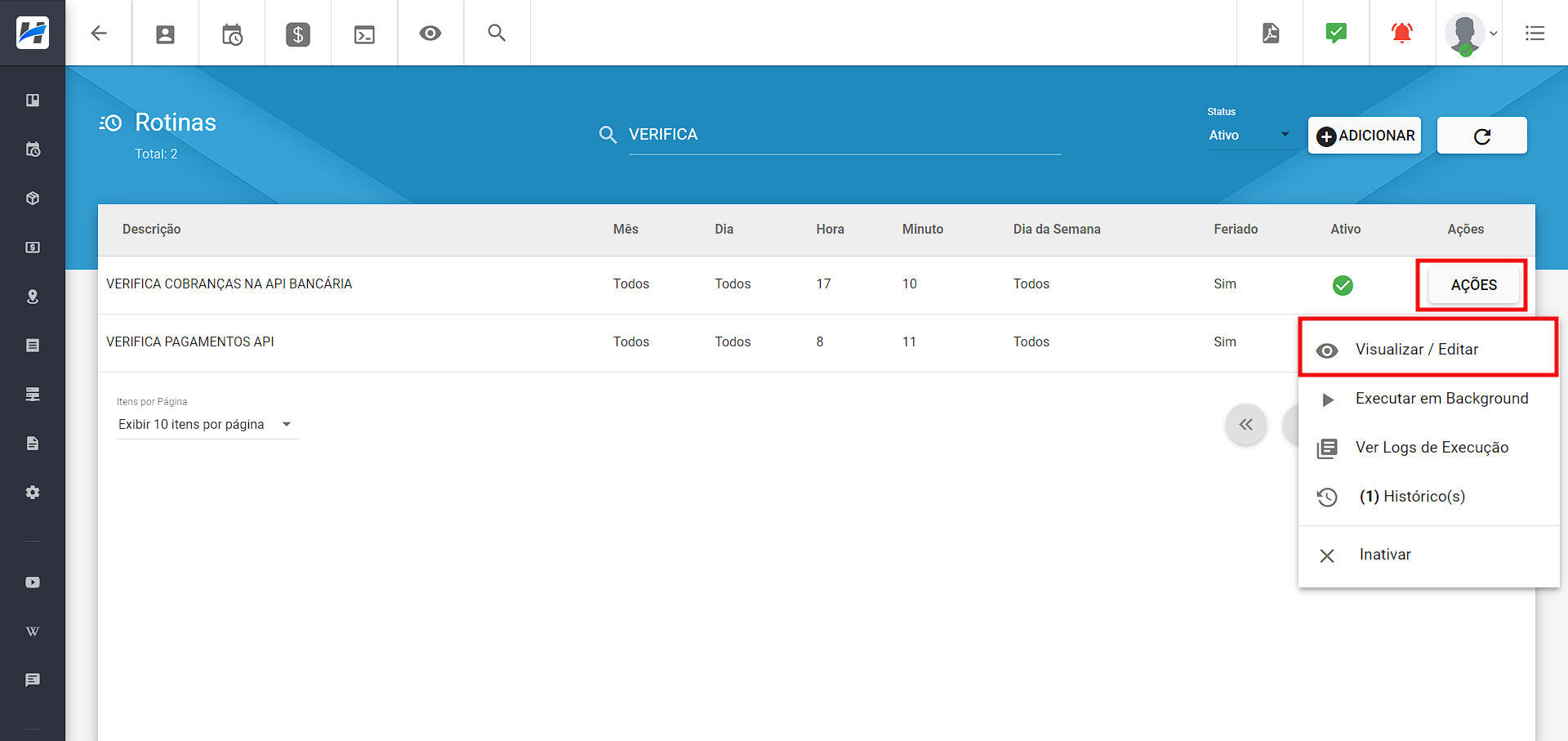
Acione a chave de Editar, realize as alterações e clique em Salvar, conforme ilustrado abaixo:
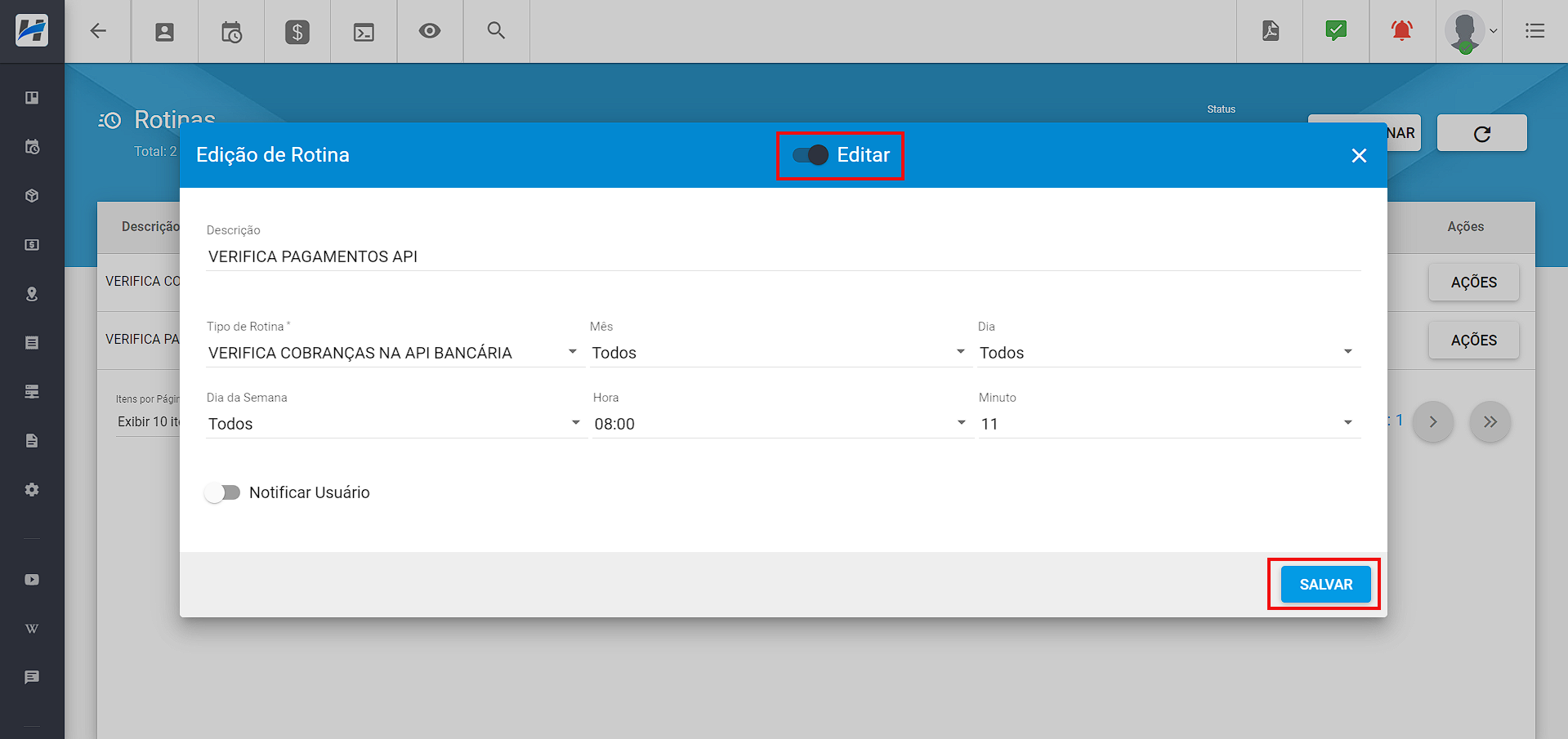
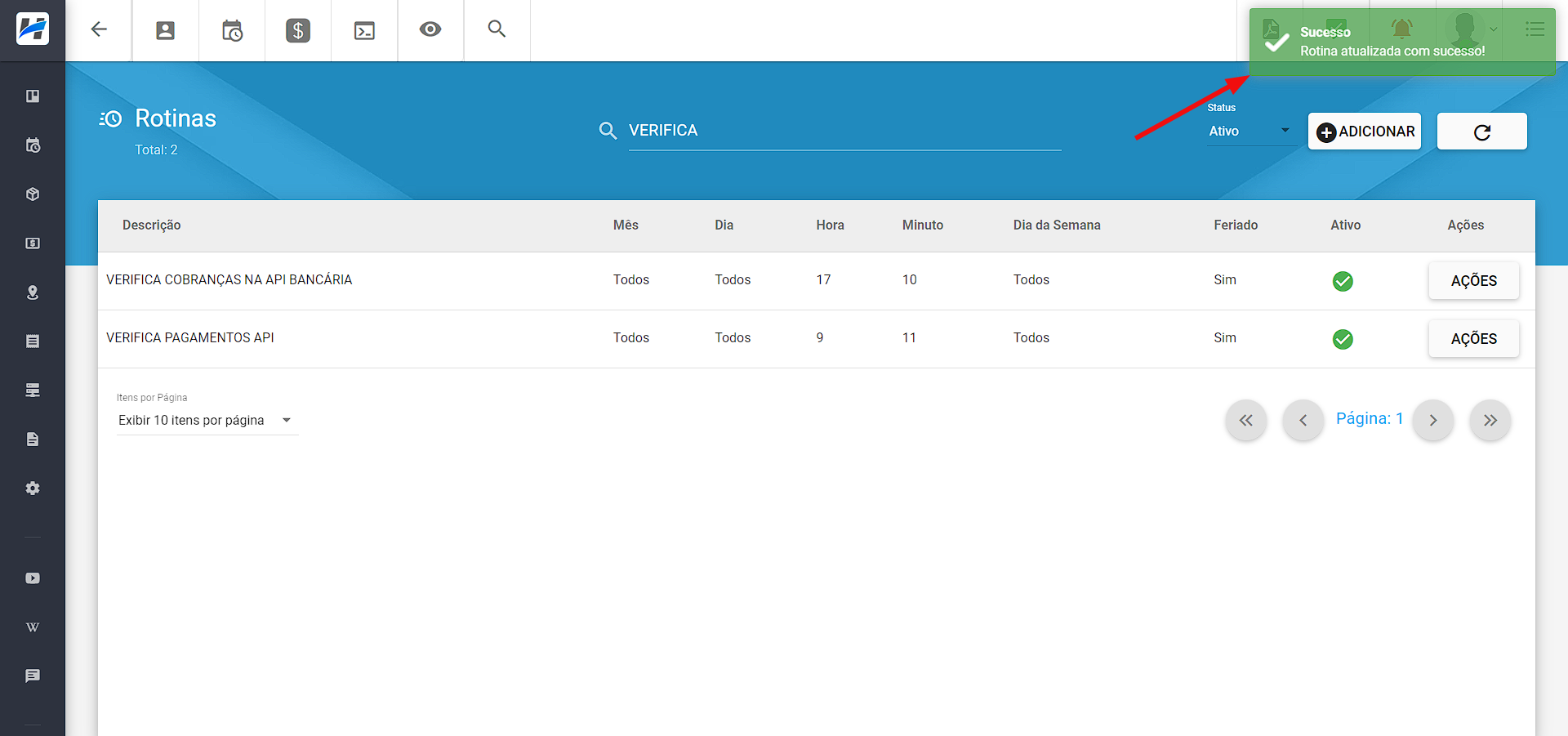
¶ Executando Rotina em Background
A opção de Executar em Background deve ser utilizada quando for necessário executar uma rotina novamente.
Para executar uma rotina, precisaremos ir em Menu Lateral > Configuração > Geral > Rotinas e em seguida clicar em Ações > Executar em Background, conforme imagens abaixo:
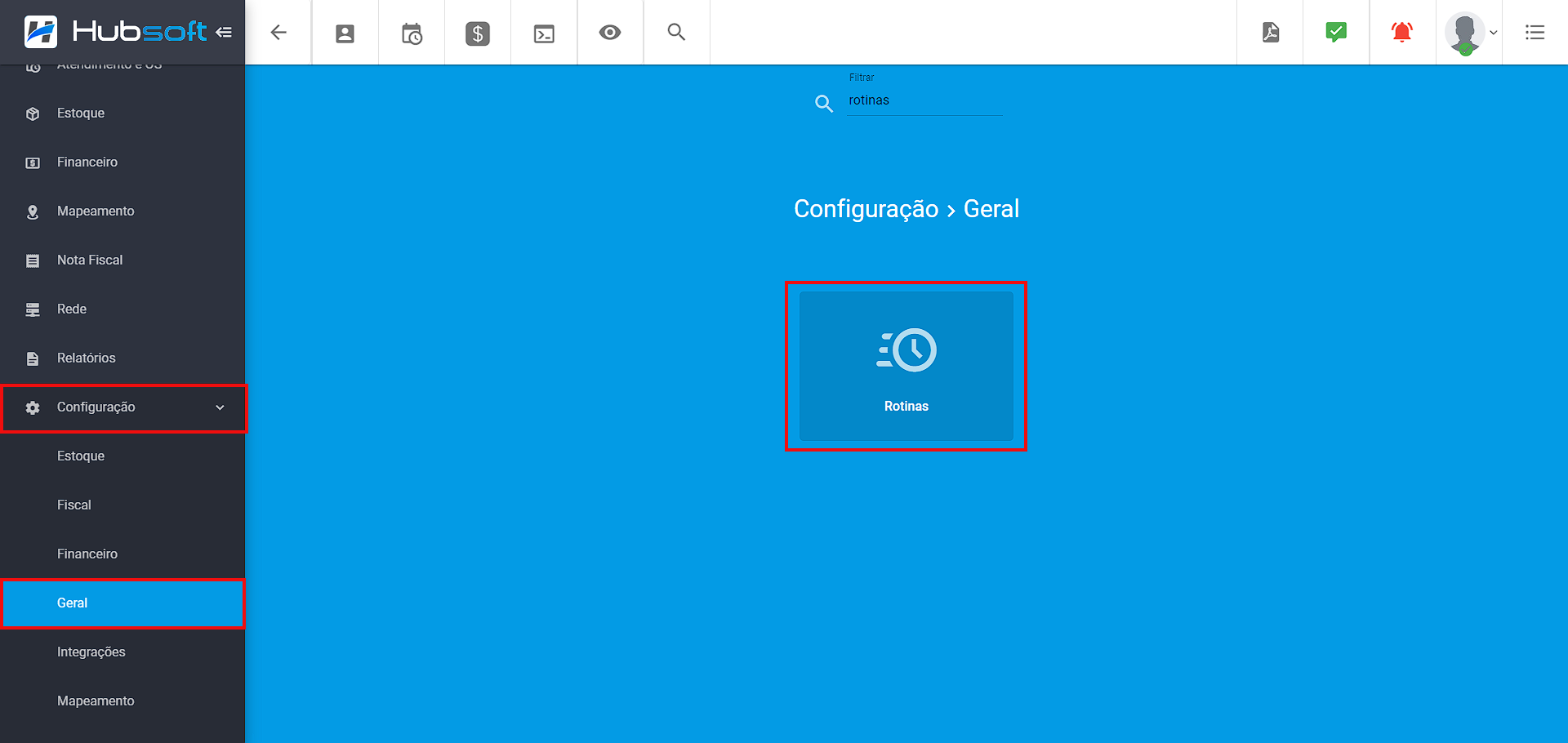
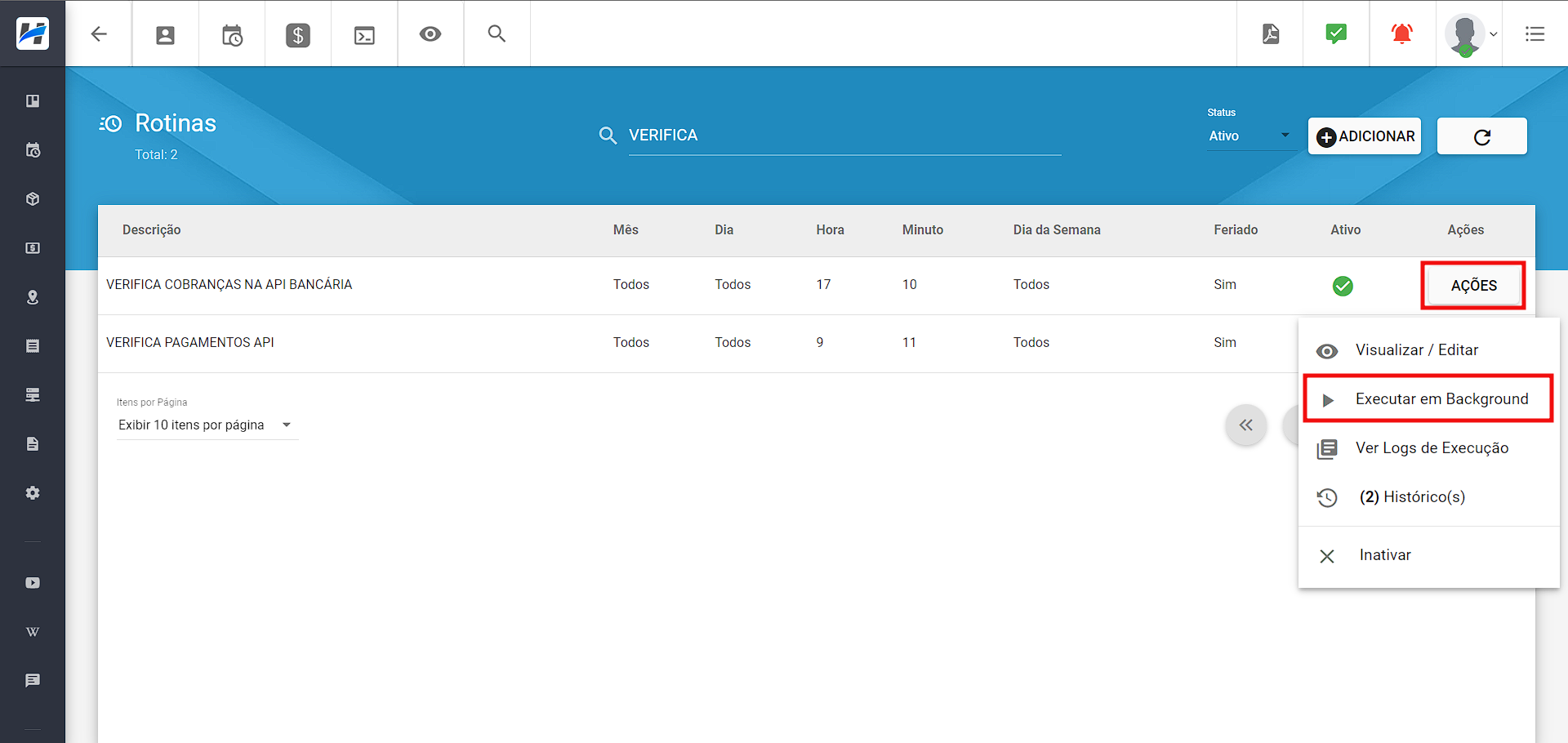
Confirme a execução e será exibido uma mensagem de sucesso, conforme ilustrado abaixo:
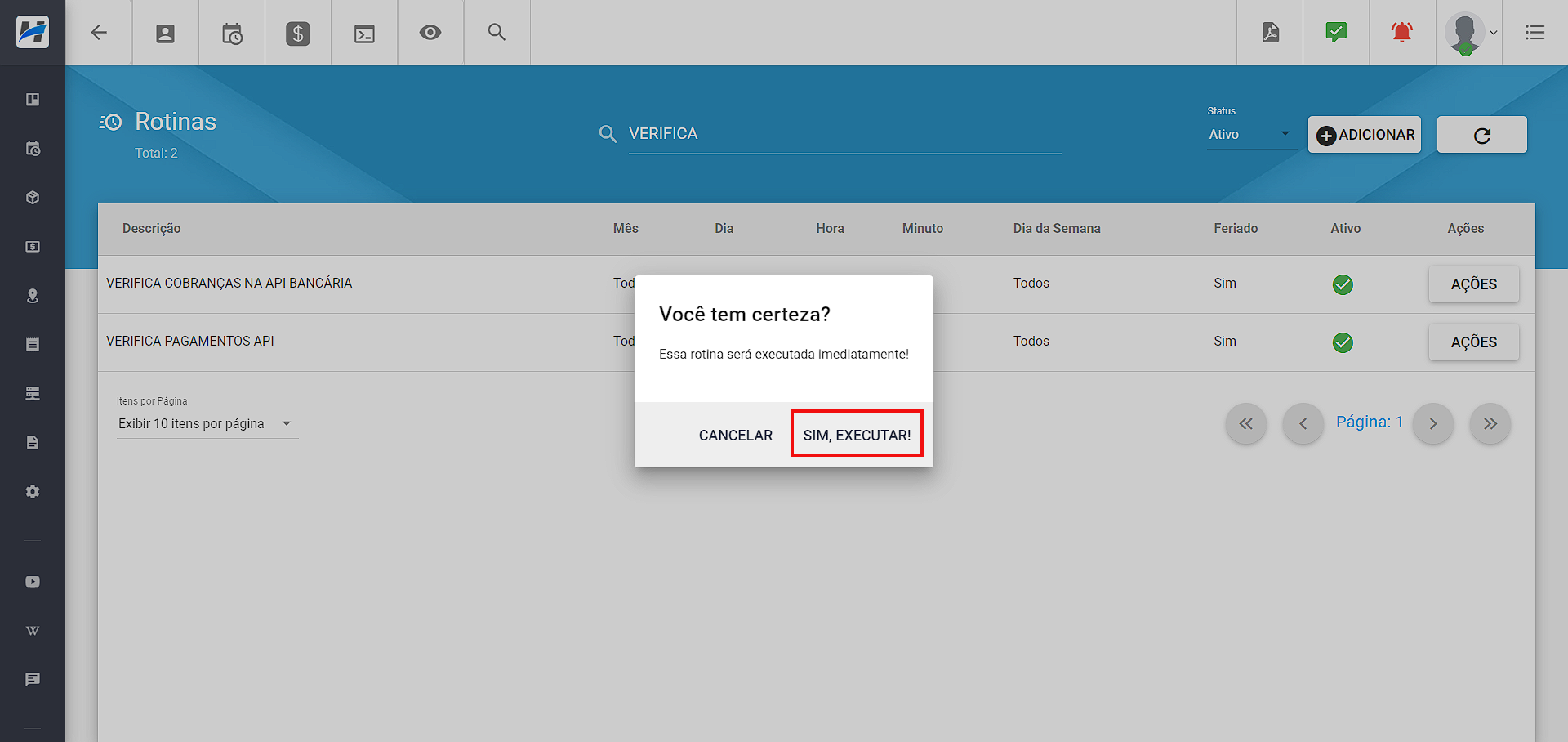
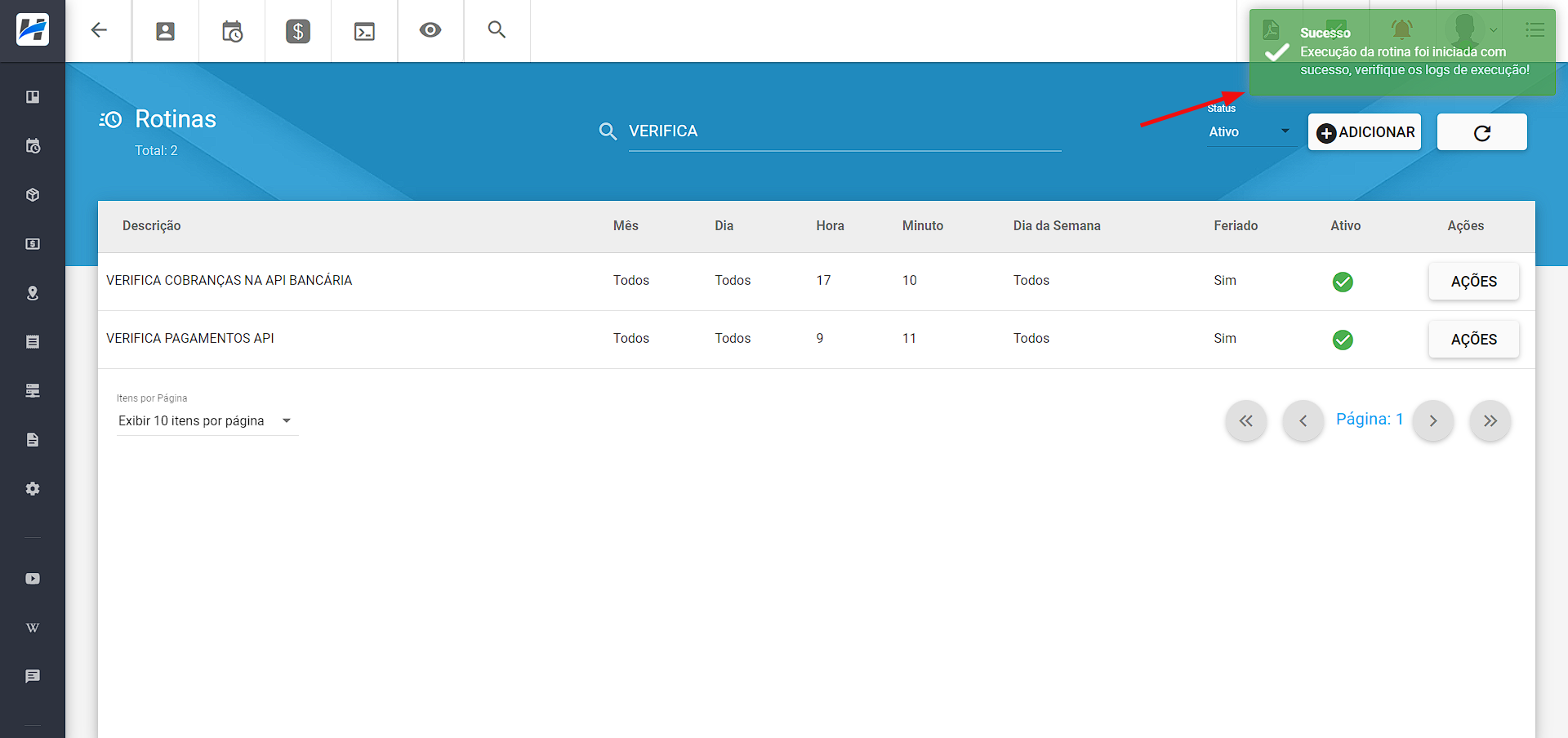
¶ Visualizar Logs de Execução
Já a opção Ver Logs de Execução, é útil para conferir se a rotina foi executada em determinado dia ou horário, pois irá listar todas as execuções realizadas.
Para Ver os Logs de Execução de uma rotina, precisaremos ir em Menu Lateral > Configuração > Geral > Rotinas e em seguida clicar em Ações > Ver Logs de Execução, conforme imagens abaixo:
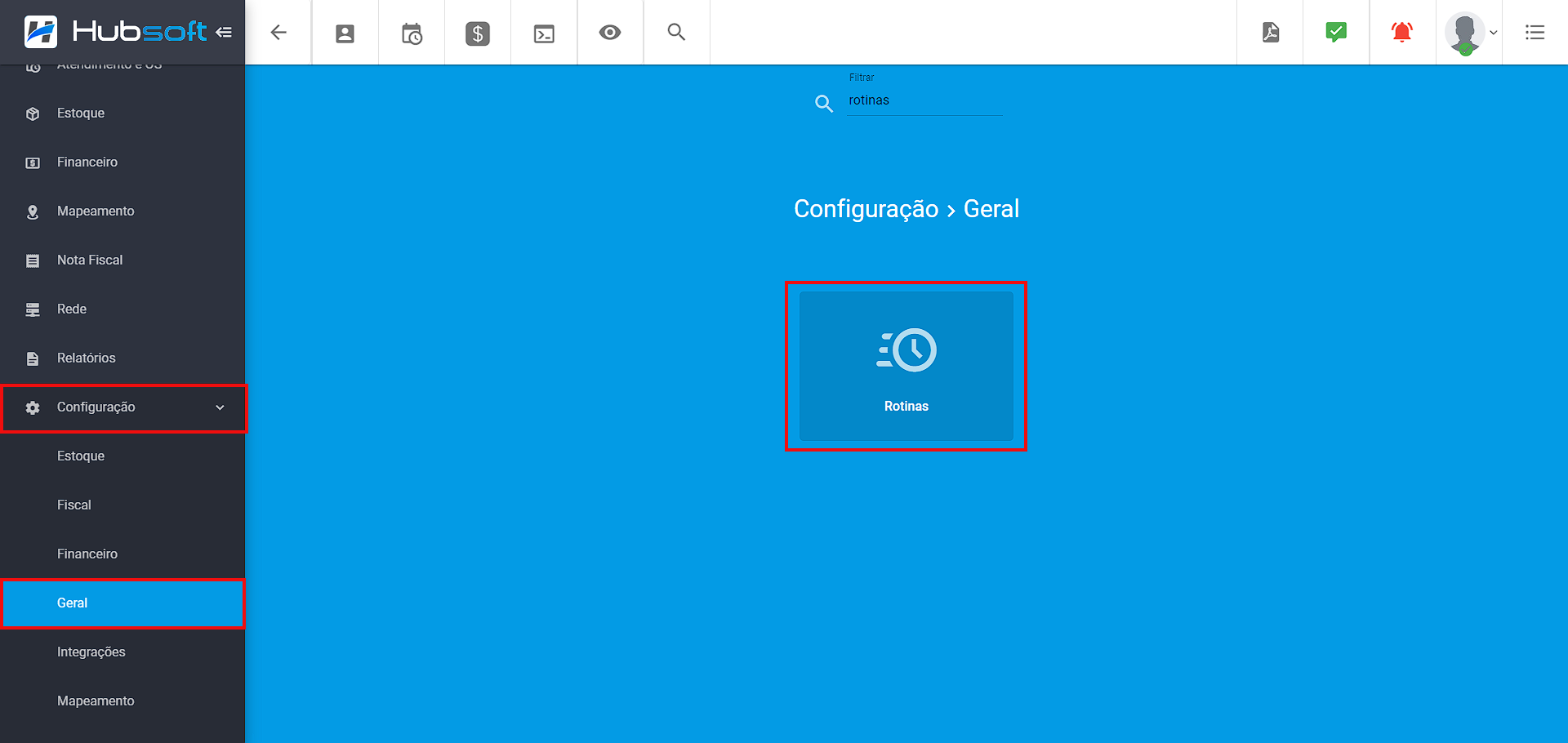
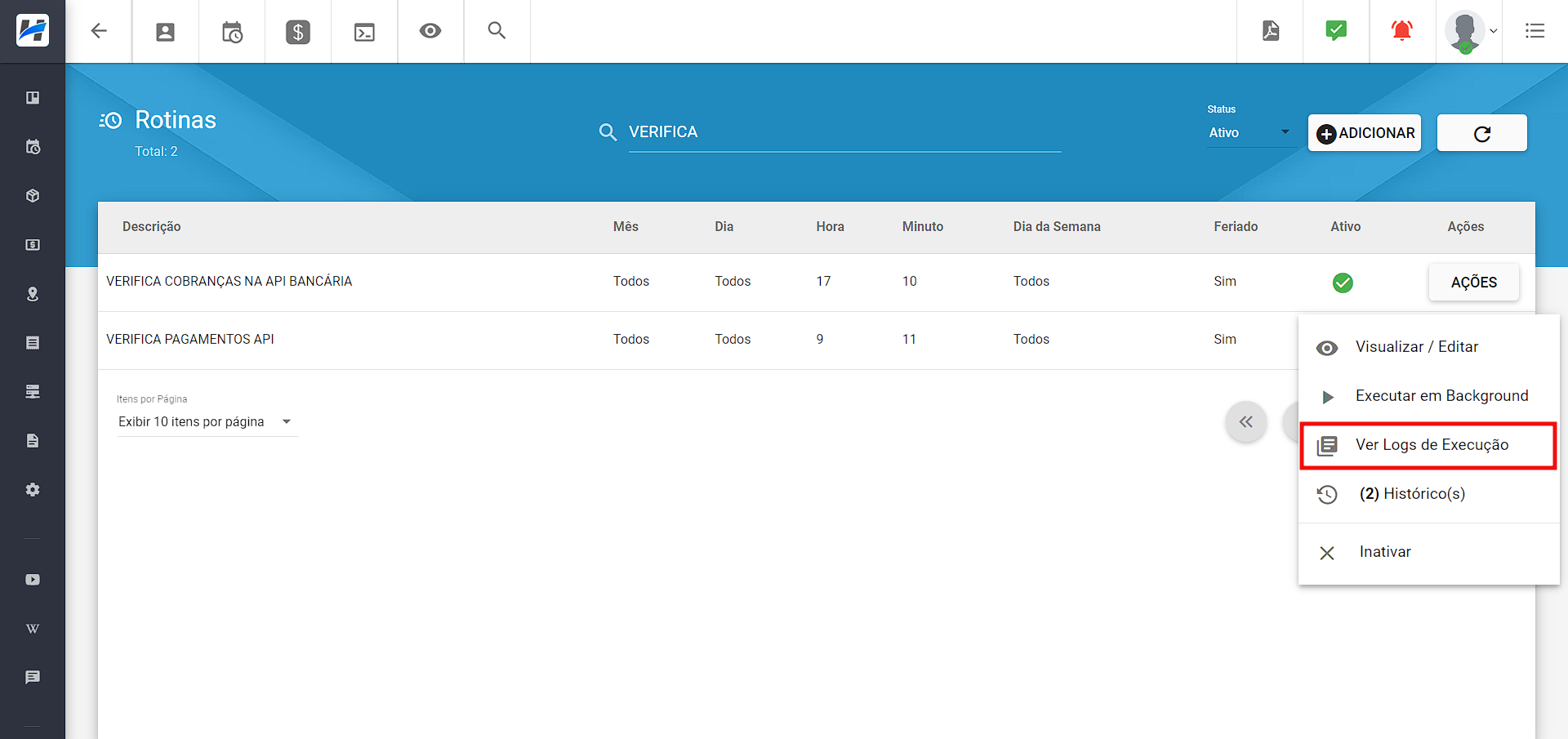
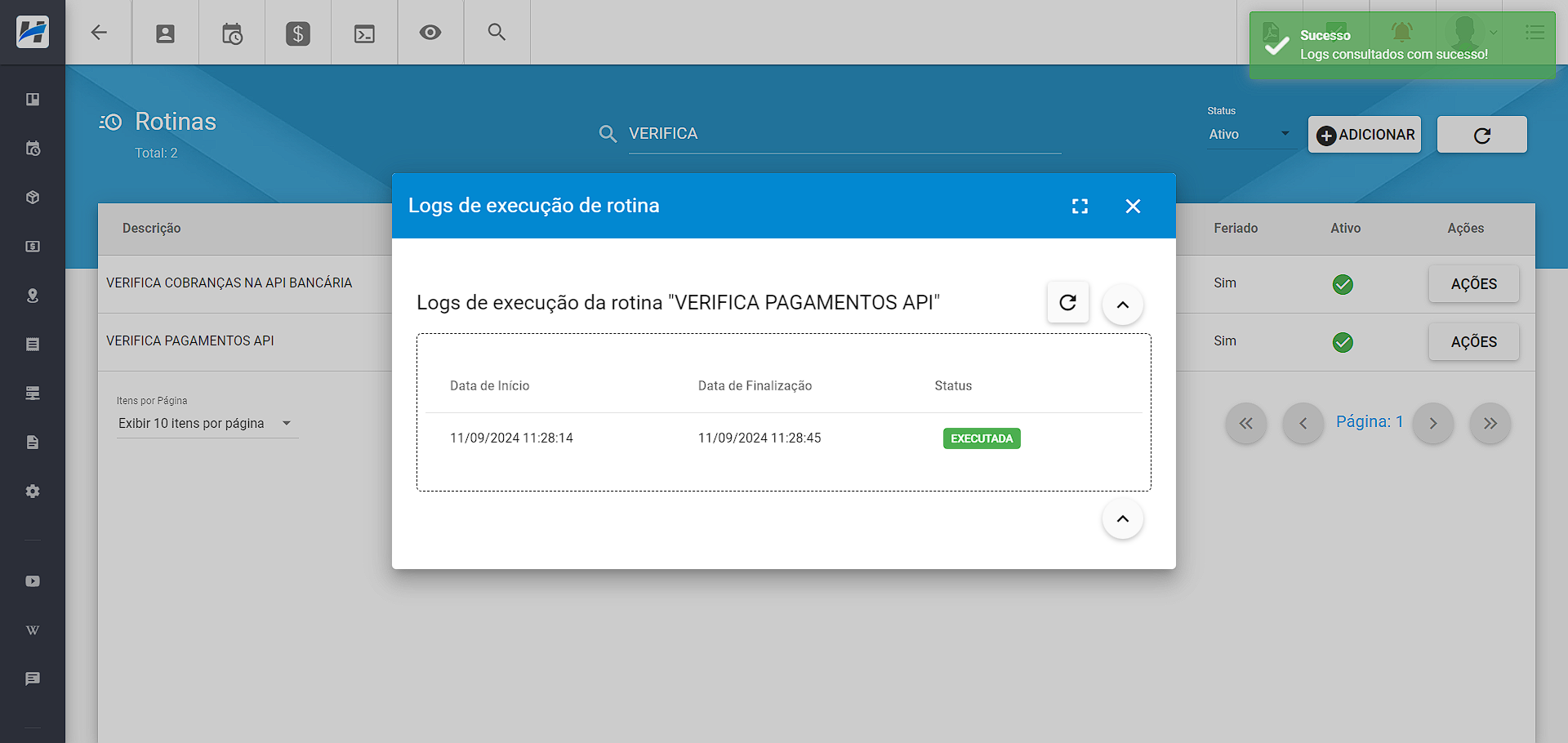
¶ Históricos da Rotina
Nos Históricos, iremos visualizar todas as alterações realizadas nas configurações da rotina, bem como qualquer execução manual realizada.
Para visualizar os Históricos de uma rotina, precisaremos ir em Menu Lateral > Configuração > Geral > Rotinas e em seguida clicar em Ações > Histórico(s), conforme imagens abaixo:
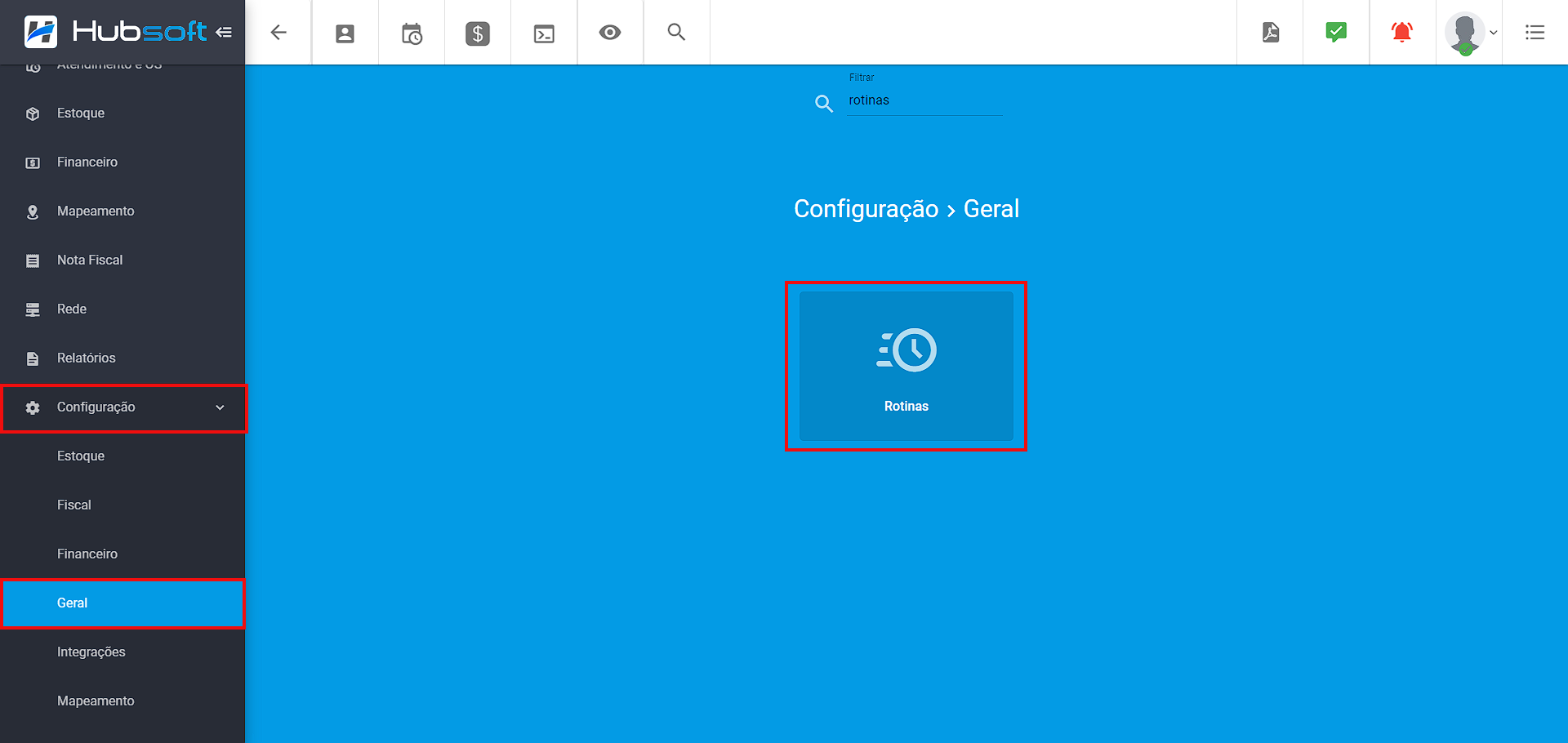
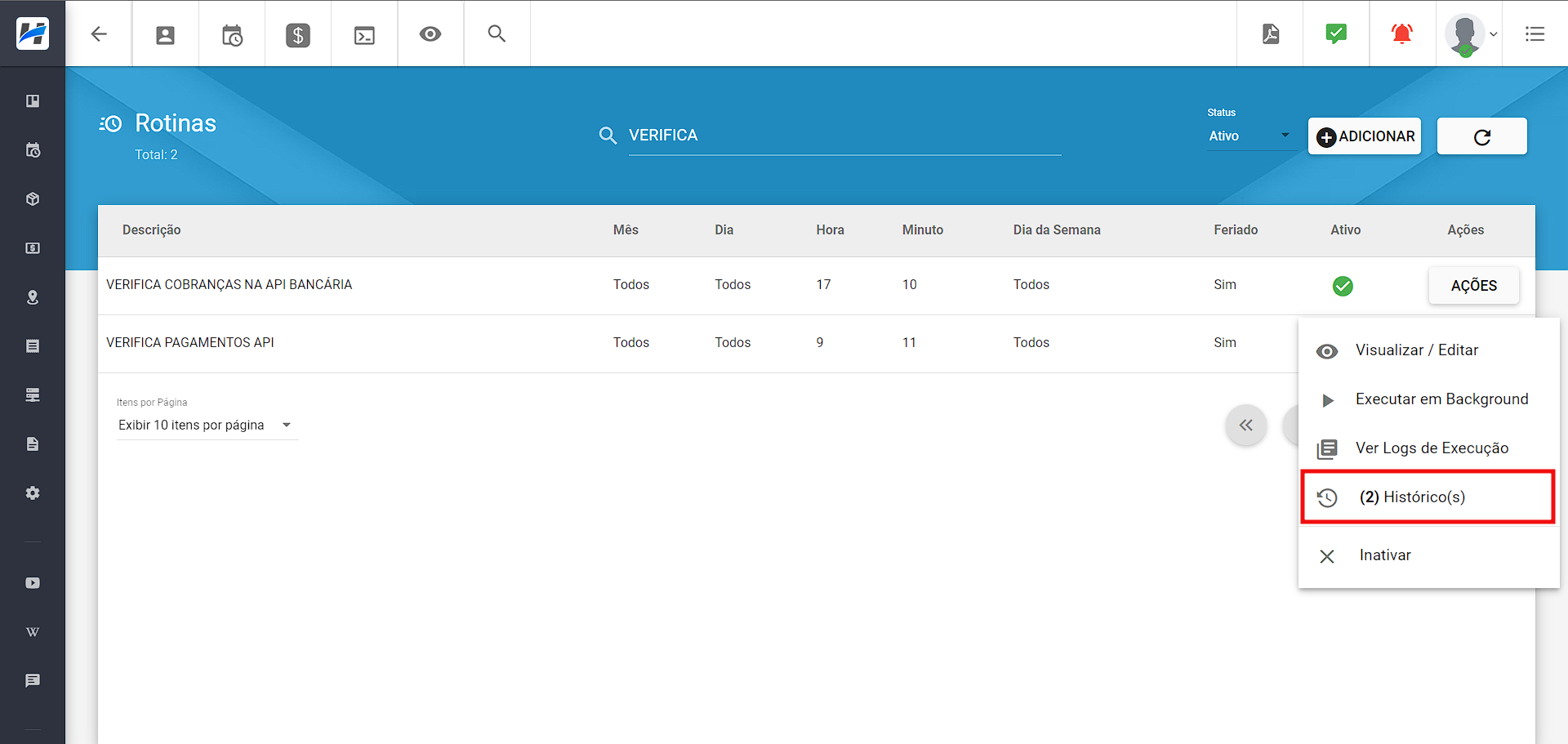
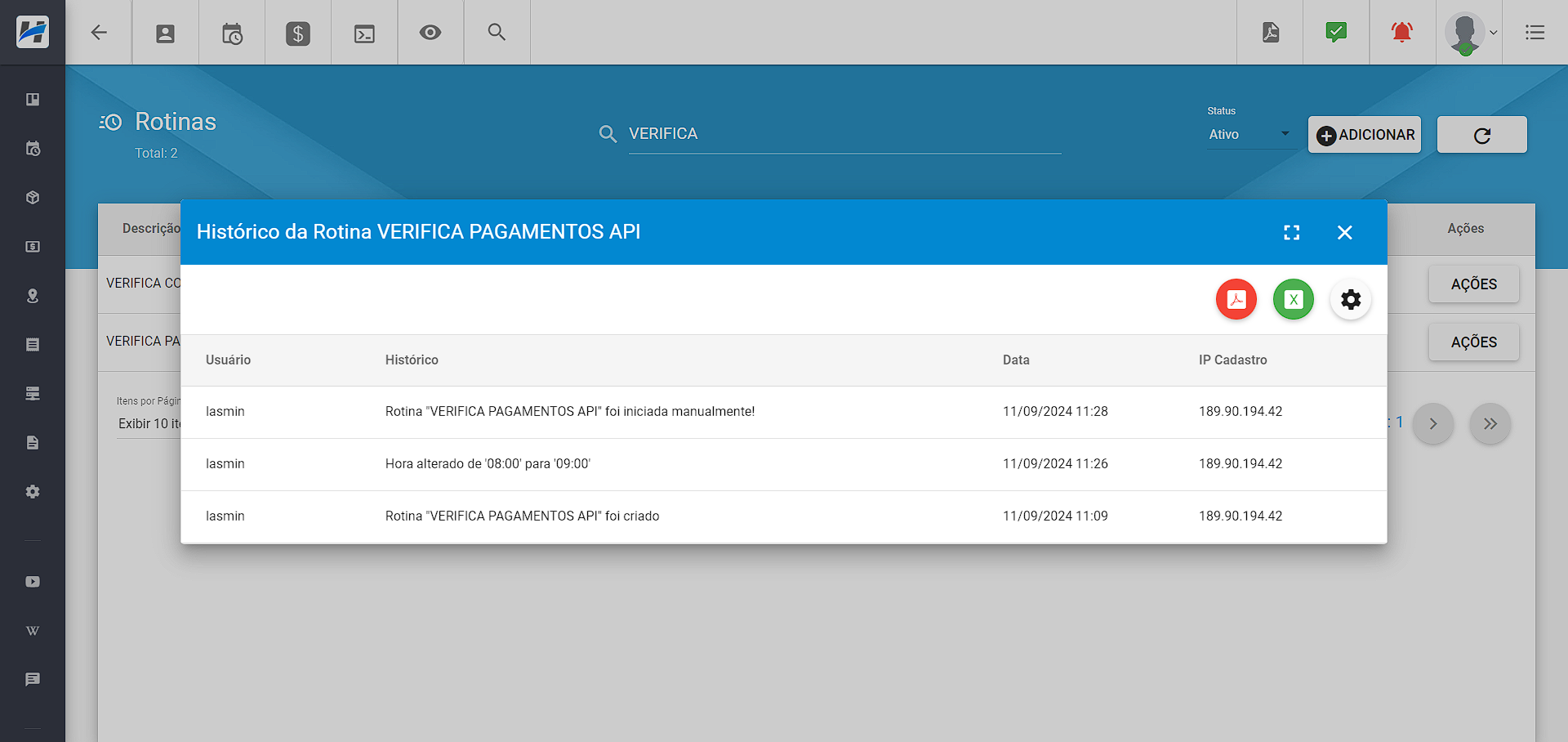
¶ Inativando uma Rotina
Quando uma rotina for cadastrada indevidamente, poderemos inativar a mesma. Para isso, acesse o Menu Lateral > Configuração > Geral > Rotinas e em seguida clicar em Ações > Inativar, conforme imagens abaixo:
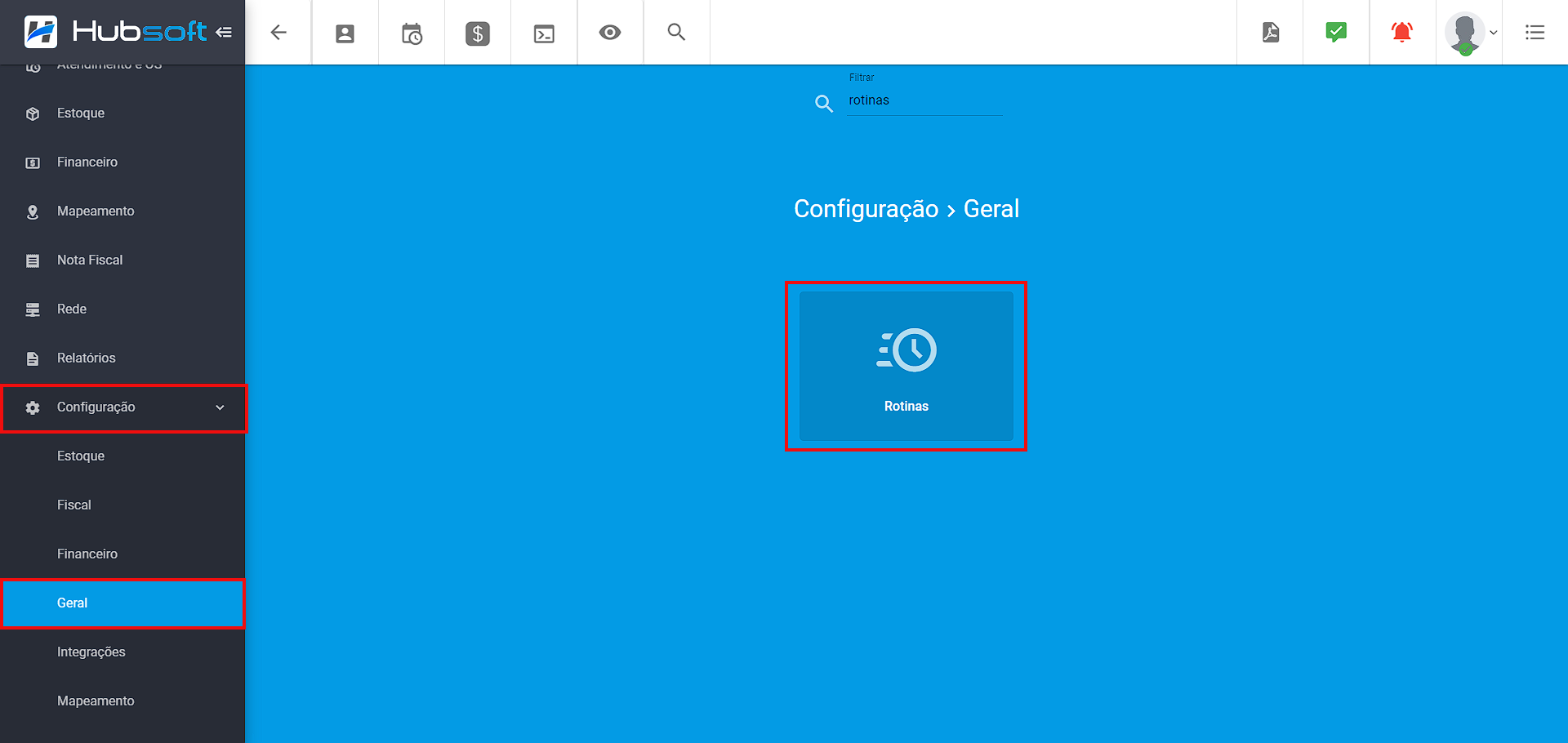
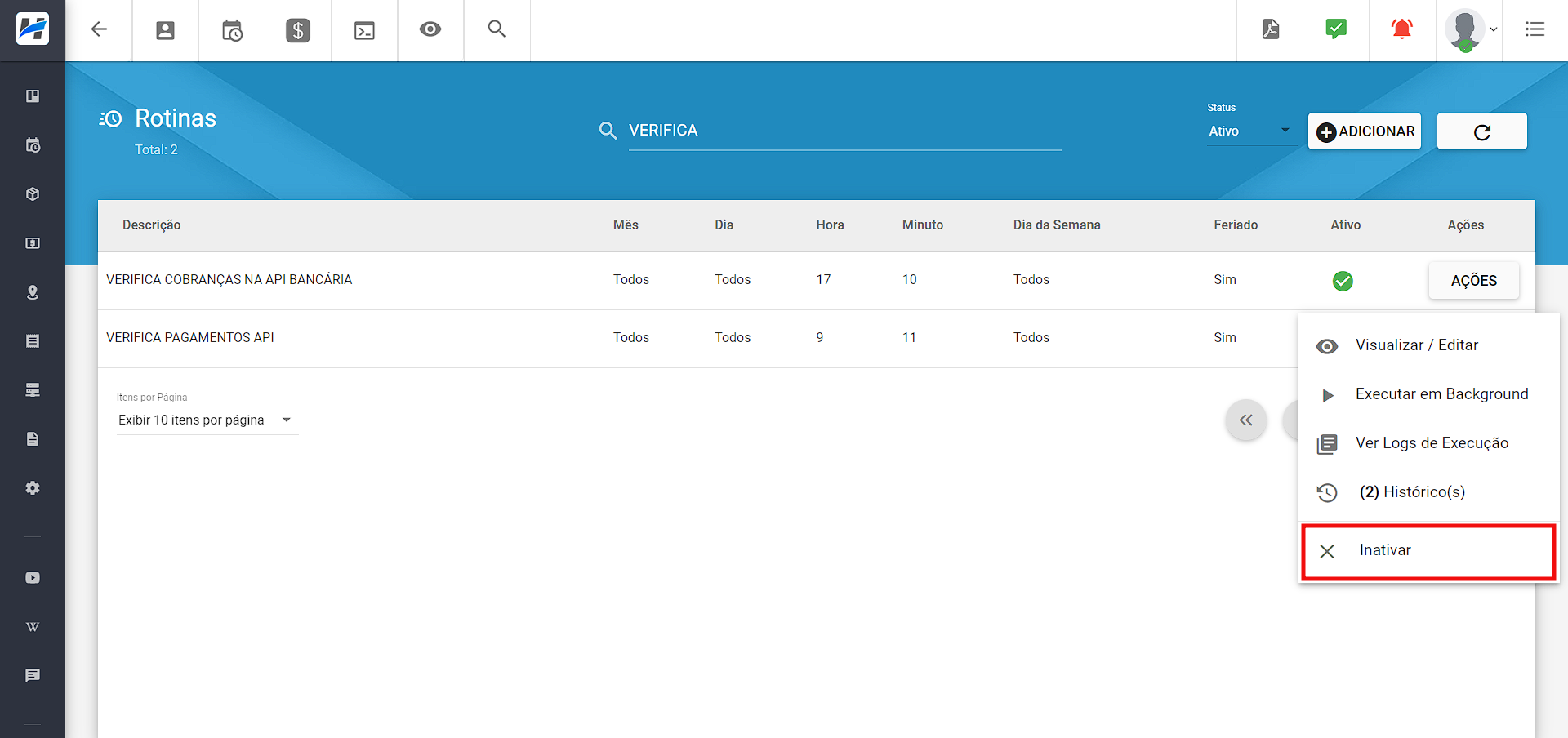
Confirme a inativação da rotina e será exibido uma mensagem de sucesso, conforme ilustrado abaixo: